Twitter(X)のDMとは?送り方や送れない原因・設定まで徹底解説
-の名前変更方法-表示名とユーザー名の違いも徹底解説!-9.png)
Twitter(X)のDM(ダイレクトメッセージ)は、他のユーザーとプライベートにメッセージのやりとりができる機能です。
投稿(ポスト)やリプライが全ユーザーに公開されるのに対し、DMで送信した内容は送信者と受信者にしか表示されません。
 田代
田代チャットのようなスレッド形式で表示され、1通あたり最大10,000文字まで送信可能です。
テキストに加えて写真・動画・GIF画像を添付でき、近年では音声メッセージ(最大140秒)や音声/ビデオ通話機能も導入され、電話番号なしで通話することも可能になりました。
DM機能を理解して使いこなせば、ビジネスでもプライベートでも効率的で快適なコミュニケーションを実現できます。


X運用研究所は、Momemtum Marketingが運用する、X運用ノウハウを体系的に学べるオウンドメディアです。
SNSを“ただの発信手段”から、“価値を生み出す武器”へ。
このメディアは、すべてのXユーザーの可能性を広げる研究と実践のプラットフォームです。
X道場 ~for Bussiness~
X(旧Twitter)は、単なる情報発信ツールではなく、大きな成果をもたらす強力なマーケティングプラットフォームです。
弊社のサービス「X道場」では、フォロワーを増やすだけではなく、ビジネス目標に直結する本質的なXマーケティングを実践します。企業様から一般ユーザーまで幅広く使用いただけるプラットフォームです。


Twitter(X)のDM(ダイレクトメッセージ)とは?
Twitter(X)のDMの基本機能|非公開でメッセージをやりとりできる手段
DMではこのように送信者と受信者だけがメッセージ内容を閲覧できます。
写真や動画を添付して送ることも可能です。DMは「ダイレクトメッセージ」の略で、LINEのように1対1(またはグループ)での非公開チャットができる機能です。
通常のツイートが不特定多数に公開されるのに対し、DMは指定した相手にだけ届くプライベートメッセージなので、公開できない話題や個人的な連絡に適しています。
DMのやり取りは各ユーザーごとに個別のメッセージウィンドウ(スレッド)が用意され、過去の会話履歴もまとめて表示されます。
また1通あたり最大1万文字まで入力できるため、ツイート(280文字)より詳細な情報を送ることができます。
画像・動画・GIFアニメなど豊富なメディアを添付でき、2021年には音声メッセージ機能が追加され(最大140秒まで録音可能)、2023年10月にはDM上での音声通話・ビデオ通話機能も実装されています。
このようにTwitterのDMは、単なるテキストのやりとりに留まらず多彩な機能を備えたコミュニケーション手段です。
Twitter(X)のポスト・リプライとDMの違いは?使い分けのポイント
TwitterのDMは投稿(ポスト)やリプライとは公開範囲と目的が大きく異なります。
通常のツイートやリプライはフォロワーや不特定多数のユーザーから閲覧・反応される可能性がありますが、DMは非公開で特定ユーザーとのみ内容を共有します。
そのため、公開したくない内容のやりとり(例えば連絡先や住所の交換、ビジネス上の交渉事項、プライベートな相談など)に適しています。
一方、情報を広く発信したい場合や複数のユーザーと議論したい場合は通常の投稿や公開リプライを使う方が効果的です。
つまり、オープンな会話にはポスト/リプライ、クローズドな伝達や個別連絡にはDMと使い分けるのがポイントです。
実際、企業アカウントでも顧客からの問い合わせ対応はDMで詳細を伺い、公の案内はツイートで行うといった使い分けがされています。
また、DMはフォロー関係に関係なく相手に直接届くため(※相手の設定による)、メールアドレスや電話番号を知らない相手とも連絡を取れる利点があります。
ただし、相手によってはDMを受け付けていない場合もあるため、後述する条件を満たす必要があります。
Twitter(X)のDMは、ビジネス活用にも便利?DM機能の具体的な用途
DM機能はビジネスシーンでも幅広く活用できます。
顧客サポートでは、公開の場だと伝えにくい個人情報(注文番号や連絡先など)をDMでやり取りして問題解決に当たるケースが一般的です。
また、キャンペーン当選者への連絡や詳細確認をDMで行う企業も多く、懸賞やキャンペーン運用でもDMは欠かせません。
マーケティング担当者にとってDMは、フォロワーとの距離を縮めエンゲージメントを高める手段にもなります。
例えば、新製品のフィードバックを個別にヒアリングしたり、イベント参加者にフォローアップメッセージを送ったりといった使い方です。
さらに、ビジネスパートナーとの打ち合わせ日程の調整や、初対面の取引先への挨拶・連絡にもDMが利用されています。
「Twitterをやっているけど連絡先が分からない」という相手にもDMなら直接アプローチ可能だからです。
このようにDM機能を活用すれば、迅速かつ丁寧な個別対応が可能になり、ブランドロイヤリティの向上や顧客満足度の改善につながります。
近年ではAIチャットボットをDMに連携し、自動で問い合わせ対応する事例も出てきており、DMはビジネスコミュニケーションの重要なチャネルとなっています。
Twitter(X)のDMの送り方|スマホ・PC対応
Twitter(X)のスマホアプリ(iPhone/Android)からDMを送る方法
スマートフォンのTwitter(X)公式アプリからDMを送信する手順を紹介します。
iOS版・Android版で基本的な操作は共通です。
PC版も概ね操作方法は一緒なので、図を見ながら操作したい方は、下段のPC版を参照ください。
アプリ下部メニューの「メッセージ」タブ(封筒アイコン)をタップします。DMの受信箱(過去のメッセージ一覧)が表示されます。
画面右下の**青い新規作成アイコン(✉️+マーク)**をタップします。
「新しいメッセージ」画面で、DMを送りたい相手のアカウント名(@ユーザー名)を検索して選びます。複数選択すれば最大256人までのグループDMになります。
画面下部のテキストボックスに送りたい内容を入力します。必要に応じて写真📷や動画📹、GIF画像を添付することもできます(各アイコンをタップして端末の写真から選択/撮影)。メッセージは1万字まで入力可能です。
入力が完了したら、テキストボックス右の紙飛行機アイコン(送信ボタン)をタップします。これで相手にDMが送信されます。相手がオンラインでなくてもメッセージは届き、次回ログイン時に通知されます。
宛先を指定し、メッセージと画像を入力したら、右下の紙飛行機ボタンをタップして送信します。
送信後はこの画面に自分と相手のアイコンが並び、メッセージ内容がチャット形式で表示されます。
なお、一度に複数人を宛先に選んだ場合はグループDMとして全員に同じメッセージが共有されます。
グループでは参加者全員がお互いのメッセージを閲覧できる点に注意しましょう。
Twitter(X)のPCブラウザでのDM送信ステップ
パソコンのWebブラウザ版Twitter(X)でもDMの送信が行えます。操作手順は以下の通りです。
ログイン後のホーム画面左側メニューから「メッセージ」(封筒のアイコン)をクリックします。
画面中央にDMの履歴一覧が表示されます。
DM一覧画面の右上にある「新規メッセージ」アイコン(✉️+)をクリックします。
ポップアップした宛先入力欄に、メッセージを送りたい相手の名前または@ユーザー名を入力し、候補から選択します。
複数選べばグループDMになります(グループは最大256人まで参加可能)。選択が終わったら「次へ」をクリックします。
ポップアップした宛先入力欄に、メッセージを送りたい相手の名前または@ユーザー名を入力し、候補から選択します。
複数選べばグループDMになります(グループは最大256人まで参加可能)。選択が終わったら「次へ」をクリックします。
メッセージ内容を確認し、Enterキーを押すか「送信」ボタン(紙飛行機アイコン)をクリックするとメッセージが送られます。
送信済みのメッセージは自分の画面では右寄せ、相手からのメッセージは左寄せで表示され、チャット形式で会話が進みます。
PC版ではマウスとキーボード操作になる分、スマホより長文を入力しやすい利点があります。
ビジネスの問い合わせ対応などで定型文をコピー&ペーストする場合も、PC版DMの方が効率的でしょう。
Twitter(X)の個人DM・グループDMの使い分け方と注意点
DMには1対1の個人DMと、複数人で同時に会話できるグループDMがあります。
使い分けは目的に応じて行いましょう。
基本的に、特定の相手と個別に話したい場合は個人DM、複数のメンバーで共通の議題を話し合いたい場合はグループDMを使います。
例えば社内プロジェクトのメンバー間連絡やイベントの出席者調整などはグループDMが便利です。
一方、プライベートな相談事や1対1で深く話したい内容は個人DMが適しています。
グループDMを作成する際は招待するメンバーの選定に注意しましょう。
参加メンバー全員がお互いにメッセージ内容を閲覧できるため、共有して良い情報だけを送信する必要があります。
個別DMのつもりで誤ってグループに送ってしまうと、情報漏えいにつながる可能性があるので気を付けてください。
また、グループDMでは誰か1人でもあなたをブロックしているとその人は招待できません。
ブロック関係にあるユーザー同士は同じグループDMに参加できない仕様です。
さらに、一度グループに参加したメンバーは過去のやり取り(参加前のメッセージ履歴)を見ることはできません。
新しく追加されたメンバーには、それ以前のメッセージは表示されず、参加後のやり取りのみ閲覧可能です。
グループDMの作成画面(スマホ版)例。複数の宛先を選んでメッセージを送信するとグループが作成され、全員で同じチャットに参加できます。
グループ名やアイコン画像を設定したり、あとからメンバーを追加することも可能です。各メンバーは必要に応じて通知をミュートにしたり、会話から離脱(退出)することもできます。
グループDMは最大256人まで参加可能で、Twitter上での小規模なコミュニティチャットとして機能します。
Twitter(X)でDMが送れない原因と対処法
Twitterで「DMが送れない…」と困った経験はありませんか?
DMを送ろうとしてもうまく送信できない場合、いくつかの原因が考えられます。
ここでは代表的な原因とそれぞれの対処法を解説します。原因を知れば適切な対処が可能ですので、順番に確認してみましょう。
Twitter(X)の相手側の設定でDMが制限されている場合とは?
まず、相手側のDM受信設定によりメッセージを受け付けてもらえないケースがあります。
TwitterではDMを受信できる相手がデフォルトでは限定されており、相手がその設定を変更(いわゆる「DM解放」設定)していなければ、こちらからDMを送ることはできません。
具体的には、あなたからのDMを受け取れる相手は通常、次のいずれかを満たす必要があります:
- 相手があなたをフォローしている(フォロワーである)
- 相互フォローの関係(お互いフォローし合っている)
- 相手が「誰からのDMも受け取る」設定をオンにしている(DM解放している)
- 過去に一度でもDMのやり取りをしたことがある(一度会話が成立していればフォロー外でも再開可能)
上記の条件に当てはまらない場合、あなたが相手のプロフィールページを開いてもDMの封筒アイコンが表示されません。
DMを送る入口自体が出てこない仕組みです。
相手がDMを受け付ける条件を満たしていない場合、このようにプロフィール上にメッセージ(封筒)アイコンが表示されません。
DMを送信するにはフォロー関係になるか、相手に設定を変更してもらう必要があります。
相手がDMを受け入れる設定をしていない(DM解放していない)場合の対処法としては、リプライで連絡を取りDM許可をお願いする方法があります。
例えば公開リプライで「フォロー外からDMを送りたいので一時的にフォローまたはDM許可をいただけますか?」と依頼する形です。
ただし、このリプライ自体は第三者も閲覧できる点に注意しましょう。
相手が応じてフォローしてくれるか、設定を変えてくれればDMが送れるようになります。
Twitter(X)のフォロー関係・ブロック・ミュートとDMの関係
DM送信可否には先述の通りフォロー関係が大きく関係します。
相互フォローやフォロワーでないと基本DMは送れませんが、相手が設定で全員からのDMを許可していればフォロー外でも送信できます。
そのため、「DMを送りたい相手だけどフォローされていない」という場合は、一度フォローしてもらうことが近道です。
一方、ブロックされている相手にはDMを送ることができません。
相手のプロフィールに「○○さんはあなたをブロックしました」と表示されている場合、そのユーザーとはDMどころか相手のツイートを見ることもできなくなります。
ブロックを解除してもらわない限りDMは不可能なので、心当たりがあればブロック解除をお願いする他ありません(別アカウントから送る手もありますが、ブロックしたままでは結局DM条件を満たせない点に注意)。
相手があなたをミュートしていても(またはあなたが相手をミュートしていても)、フォロー関係と設定条件さえ満たしていればDMのやり取りは可能です。
ミュートは相手のツイートや通知を自分のタイムライン上で見えなくする機能であり、相手側にはミュートしていることは伝わりません。
したがって、ミュートされたとしてもDM送信自体が制限されることはありません。
ただし、相手があなたをミュートしている状況では、DMを送っても気付かれにくい(通知は届きますが相手があなたとのDMを見る積極性が低い可能性)という点には留意しましょう。
逆に、自分が相手をミュートしている場合も相手からのDM通知は届きますので、「DMを受け取りたくない」ときにはミュートではなくDM受信設定を変更するかブロックする必要があります。
ブロックに関しては、コチラのコンテンツに詳細を記載しています。不明点がある方は、是非、読んでみましょう。
-の名前変更方法-表示名とユーザー名の違いも徹底解説!-7-300x169.png)
-の名前変更方法-表示名とユーザー名の違いも徹底解説!-7-300x169.png)
自分の設定が原因?DMの受信設定を確認する方法
DMが送れない原因は相手側だけでなく自分の設定に起因する場合もあります。
例えば、自分がDMを「フォロワーからのみ受信」に設定していると、相手からのDMが届かず送ってもらえない原因になります。
特にビジネス用アカウントなどで「誰からでもDMを受け取る」設定をオフにしていると、相手が遠慮してDM送信を諦めてしまうケースがあります。
自分のDM受信設定を確認・変更するには、「設定とプライバシー」→「プライバシーと安全」→「ダイレクトメッセージ」の順にメニューを開きます。そこに「メッセージリクエストを許可する」の項目があり、
- オフ(チェックなし)の場合:フォローしているアカウントからのDMのみ受信する(=フォロー外DM拒否)
- オン(チェックあり)の場合:すべてのアカウントからDMリクエストを受け取る(=誰からでも受信可)
と設定できます。
DMが来なくて困っている場合は、ここを「全てのアカウントからのメッセージリクエストを許可」にオンに切り替えるとよいでしょう。
設定を変更すれば、相手はあなたをフォローしていなくてもDMを送れるようになります。
また、自分から相手にDMを送る際にも、この設定が影響することがあります。
例えば相手がフォロー外のあなたにDMを送ろうとしたとき、あなた側で「誰からのDMも受け取る」をオフにしていると、相手の画面にDMボタンが表示されず送信できないのです。
自分宛てDMの入口が閉ざされている状態と言えます。心当たりがあれば、同様に設定をオンに変更しましょう。
「メッセージリクエストを許可するアカウント」の項目で「全員」にチェックを入れると、フォロー関係なくDMを受信できます。
逆に「なし(許可しない)」にすると(左画像)、あなたをフォローしていないユーザーからのDMは一切届かなくなり、プロフィールからもDMボタンが消えます。
その他の原因: まれにTwitter側の一時的な不具合でDM送信ができないこともあります。アプリやブラウザの不調の場合は、アプリを再起動したりキャッシュを削除して再試行してみてください。通信環境が悪いと送信失敗しやすいため、Wi-Fi接続状況も確認しましょう。
これでも解決しない場合はTwitterサポートに問い合わせることも検討してください。
Twitter(X)のDMの設定方法|受信・通知・既読のコントロール術
TwitterのDM機能には、受信許可範囲や通知、既読表示など細かな設定項目があります。
ここではDM設定の基本と、知っておくと便利なコントロール術を紹介します。自分の運用方針に合わせて設定を見直すことで、DMをより快適に使いこなしましょう。
「誰からでもDMを受け取る」設定のオン/オフ方法
DMを誰からでも受信できるようにするか、それともフォロワー(相互フォロー)限定にするかは、ユーザーが選択できます。初期状態では、前述したように「フォロワーからのDMのみ受信」が基本ですが、この設定を変更することでDM解放(全員受信可)状態にすることが可能です。
設定手順は次の通りです(スマホアプリの場合):
- Twitterアプリで自分のプロフィールアイコンをタップし、「設定とプライバシー」を開く。
- 「プライバシーと安全」を選択し、続いて「ダイレクトメッセージ」をタップする。
- 「メッセージリクエストを許可するアカウント」という項目で受信許可する範囲を選ぶ。
- 「全員」にチェックを入れると、フォロー関係なく誰からでもDMを受信できます。
- 「認証済みアカウント」のみにチェックを入れると、有料プラン等で認証バッジのあるユーザーからのみDM受信となります。
- 「なし」(全員オフ)にすると、自分がフォローしている相手からしかDMが届かない状態になります。
- 「全員」にチェックを入れると、フォロー関係なく誰からでもDMを受信できます。
- 選択後、画面右上の「完了」をタップすれば設定保存されます。
PCブラウザ版でも設定手順は同様で、「メッセージ」ページの歯車アイコン(設定)からDM設定画面を開き、同じ項目を変更できます。
DM通知をオフにする方法(スマホ/PC別)
DMを活用していると、頻繁に通知が来て煩わしく感じることもあるでしょう。そんなときはDMの通知(プッシュ通知)をOFFに設定することが可能です。スマホとPCで設定箇所が少し異なりますので、それぞれ説明します。
- スマホアプリの場合:
プロフィールアイコン→「設定とプライバシー」→「通知」→「プッシュ通知」と進みます。
プッシュ通知の設定画面でスクロールし、「ダイレクトメッセージ」の項目を探してください。
ここをオフに切り替えれば、以降DMを受信してもスマホに通知(音・バナー表示など)が来なくなります。
必要に応じて、一時的にオフにしたり、再度オンに戻すことも簡単にできます。 - PCブラウザの場合:
左メニューの「もっと見る」→「設定とプライバシー」→「通知」→「プッシュ通知」と進み、同様に「ダイレクトメッセージ」のチェックを外します。
PCでもWebブラウザのプッシュ通知を許可している場合、オフにすることでDM受信時の画面通知が表示されなくなります。
なお、「特定の相手からのDM通知だけを切りたい」場合は、DMスレッドごとにミュート(通知スヌーズ)する方法も便利です。
DM画面右上の「情報(i)アイコン」をタップ/クリックし、「通知をスヌーズ」をオンにすると、その相手とのDM通知を1時間・8時間・1週間・無期限から選んでミュートできます。
たとえばグループDMが活発すぎて通知が多いと感じるときは、この機能で静かにすることが可能です。ミュートしてもメッセージ自体は受信トレイに届くので、後でまとめて確認できます。
通知に関するトラブルを抱えている方は、コチラの記事を参照ください。対処法から、設定の見直しまで、細かく解説をしています。
-の名前変更方法-表示名とユーザー名の違いも徹底解説!-11-300x169.png)
-の名前変更方法-表示名とユーザー名の違いも徹底解説!-11-300x169.png)
既読をつけずに読むには?プライバシー設定の工夫
「DMを読んだことを相手に知られたくない」というニーズも多いでしょう。
TwitterのDMには、相手がメッセージを読むと自分の送信メッセージ横のチェックマークが青色に変わり既読が伝わる既読通知機能があります。
しかし、ご安心ください。既読をつけずにDMを読む方法も用意されています。
一番簡単なのは、DMの「既読通知を表示」設定をオフにすることです。設定方法は以下の通りです。
- プロフィールアイコン→「設定とプライバシー」→「プライバシーと安全」→「ダイレクトメッセージ」へ進む。
- そこに「既読通知を表示」という項目があるので、これをオフ(チェックを外す)にします。
こうすることで、自分がDMを開封しても相手に既読マークが付かなくなります。
以降は相手側から見ると自分がメッセージを読んだかどうか分からず、メッセージ下のチェックマークは灰色の「送信済み」のままになります。
ただし、この設定をオフにすると自分が送ったメッセージについても相手が読んだか分からなくなる点に注意しましょう(お互い様の機能です)。
また、設定を変更すると過去のメッセージから既読マークが消えるため、相手に「あれ、急に既読つかなくなった?」と悟られる可能性もあります。
既読を付けずに読む別のテクニックとして、通知プレビューで内容を確認する方法もあります。
スマホの通知バーに表示されるDM内容の一部を見て、開封せずに済ませるというものです。ただし全文は読めなかったり誤解する恐れもあるので、確実なのは上述の既読オフ設定でしょう。
また、DMが「リクエスト」フォルダに入っている場合(フォロー外からのDMなど)は、開封して内容を読んでもこちらが「許可」しない限り相手に既読は付かない仕様です。
そのため、許可する前に内容をチェックしてスルーすることも可能です。
よくある質問と注意点|Twitter DMのFAQ集
最後に、Twitter DMに関してユーザーからよく寄せられる質問とその回答、利用上の注意点をQ&A形式でまとめます。



フォローしていない人にもDMは送れる?
- インフルエンサーにビジネスのお話をしたいのですが、私の初期アカウントではフォローするのが恐れ多くてしていません。フォローしていない人にもDMは送れるのでしょうか?
-
条件次第で送れます。
相手がDMを「全員から受信」に設定している場合、あなたからフォローしていなくてもDMを送れます。
また、相手があなたをフォローしていれば(片方向でも)DM送信は可能です。
しかし相手がDM解放しておらず、かつ相手→自分のフォローもない場合はDMできません。
この場合はまず相手にフォローしてもらうか、先述の通りDM許可設定をオンにしてもらう必要があります。
なお、Twitter Blueなど有料プラン加入者(認証済みアカウント)であれば、フォロー外ユーザーにもDMを送れるケースが増えています。
たとえば相手が「認証済みのみDM受信可」設定でも、自分がVerifiedならDMできる可能性があります。
ただし相手の設定次第ですので、送れない場合は無理せず他の手段で連絡しましょう。
DMでファイルや画像は送れるのか?
- アフィリエイトの提供元(ASP)とDMでやり取りをしているのですが、わかりにくいところを画像で伝えたいです。DMではWordやPDFファイルは送れますか?
-
画像や動画、GIFアニメは送信できます。
TwitterのDMではテキスト以外に写真画像(JPEG/PNG)、動画ファイル、GIF画像を添付可能です。
スマホアプリではメッセージ入力欄のカメラアイコンやGIFアイコンから簡単に添付できます。
スタンプや絵文字もテキストと同様に利用できます。
2021年には音声メッセージ(ボイスDM)機能も導入され、録音ボタンから音声を送ることもできました(現在も一部地域で利用可能)。
一方で、PDFやWordファイルなど一般ファイルの直接送信はサポートされていません。
あくまで画像・動画に限られます。また、動画は長さやファイルサイズに制限があります。
数分程度・数十MB以内であれば送れますが、あまりに長時間の動画や大容量ファイルはエラーになるでしょう。
ファイルが送れない場合は形式とサイズを確認してください。ファイル形式を変換するか、どうしてもPDF等を送りたい場合はクラウドストレージのリンクをDMで共有する方法があります。
不審なDMを受け取ったらどうすればいい?
- SNS運用で弊社サービスの認知度向上に努めております。しかし、最近は変なリンクが貼られたDMが来たり、株式の怪しいサイトに誘導するような不審なDMが多くきてしまっています。こういうDMの対応ってどうすれば良いでしょうか?
-
リンクは開かず、送信者をブロックまたは通報しましょう。
見知らぬアカウントからのDMで「当選しました!リンクをクリックしてください」などという内容はフィッシング詐欺やスパムの可能性が高いです。
絶対にリンク先を開かないでください。
まずはそのメッセージを開封せず削除することも検討しましょう(リクエストフォルダ内であれば無視して削除すれば相手に既読も付きません)。
既に開いてしまった場合でも、返信せずにアカウントをブロックするのが安全です。
ブロックすれば相手は今後あなたにDMを送れなくなります。
加えて、悪質なDMであれば「スパム報告」も行ってください。
DM画面の「i」ボタン→「ブロックまたは報告する」からスパム報告が可能です。T
X運営に通報することで、同様のDMを他ユーザーにも送っている場合はアカウント凍結などの対応が取られることがあります。
自分のアカウントを防衛するため、パスワードや認証コードなど個人情報をDMで尋ねてくるメッセージは99%詐欺と疑ってください。
公式サポートがDMでパスワードを聞くことは絶対にありません。
不審なリンクを踏んでしまった場合は、早急にパスワード変更と二要素認証の設定確認を行い、被害がないかチェックしましょう。
また、一度詐欺DMに反応してしまうと類似のDMが増える傾向があります。
怪しいDMは開封せず削除・通報の徹底を心がけてください。
まとめ|Twitter(X)のDMを使いこなして、快適なやりとりを実現しよう
以上、Twitter(X)のDM機能について基本から応用まで解説しました。
DM機能を理解すれば、ビジネスでもプライベートでもコミュニケーションの幅が大きく広がります。
公開できない情報共有や迅速な個別対応、密なファン交流など、DMにはツイートとは異なる魅力があります。
特に企業アカウントにとってDMは顧客対応や関係構築に欠かせないツールとなっており、その活用次第でブランド印象やユーザー満足度にも影響を与えます。
もちろん個人間でも、DMのおかげでTwitter上で知り合った人と気軽に連絡を取り合えるようになりました。
DM設定はこまめに見直し、自分の運用方針に合った使い方を心がけましょう。
例えば、誰からでも意見募集したいならDM解放をオンに、逆に不要なメッセージを避けたいならフォロワー限定にするなど、設定次第でDMの受信量や内容はコントロールできます。
また、セキュリティ面でも定期的な設定確認が重要です。不審なDMが来ていないか、既読通知や通知音でストレスを感じていないかなど、自分にとって快適なDM環境を整備しましょう。
Twitterの仕様変更は頻繁に起こるため、常に最新情報にアンテナを張っておくことも大切です。新機能(音声通話の実装など)が追加されたら試してみると新たな活用法が見つかるかもしれません。
最後に、DMを適切に活用することでTwitter上でのコミュニケーションはより豊かで快適になります。
公開タイムラインとDMを使い分け、そしてプライバシーにも配慮しつつ、Twitter(X)を存分に活用してみてください。
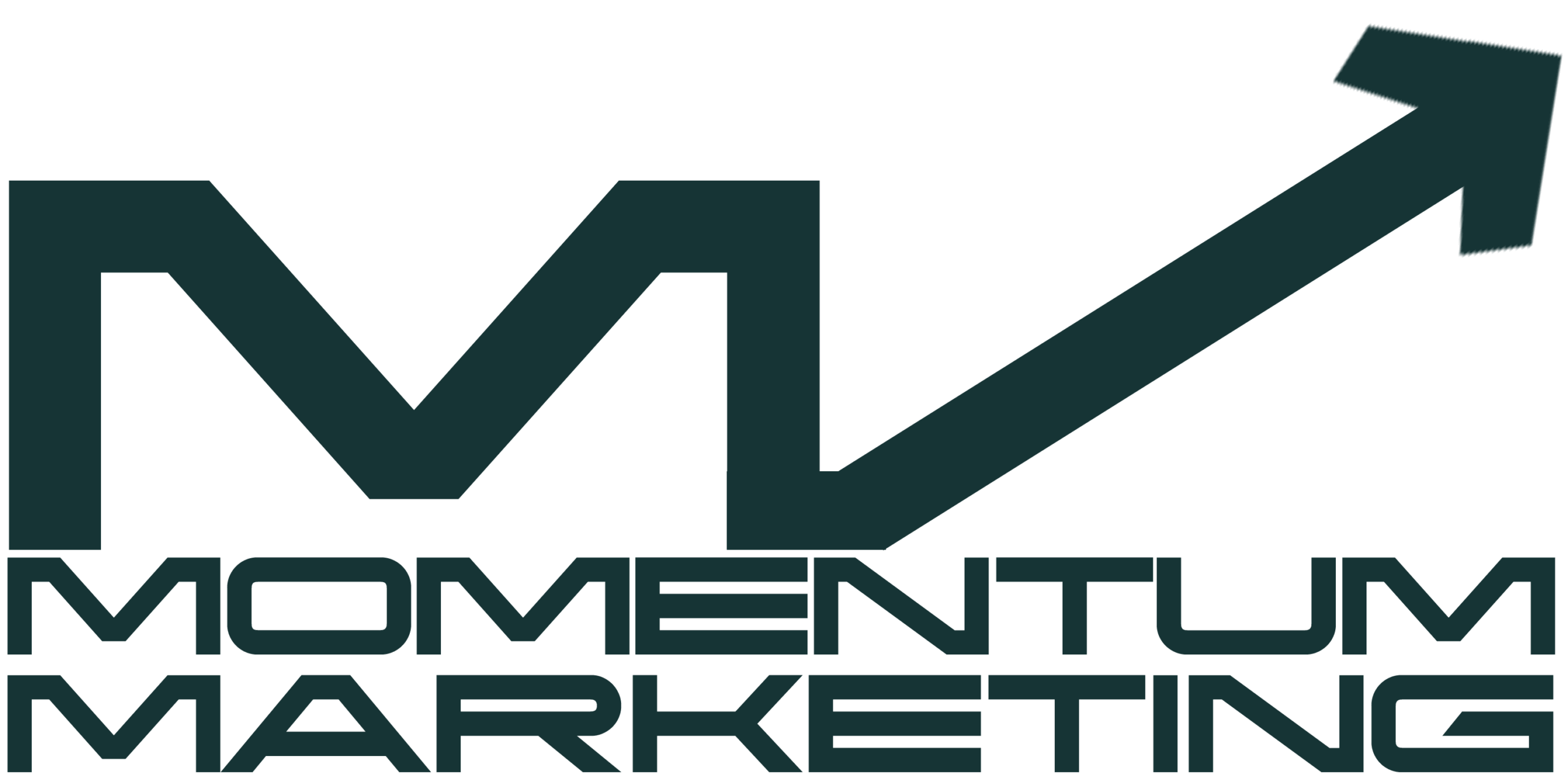
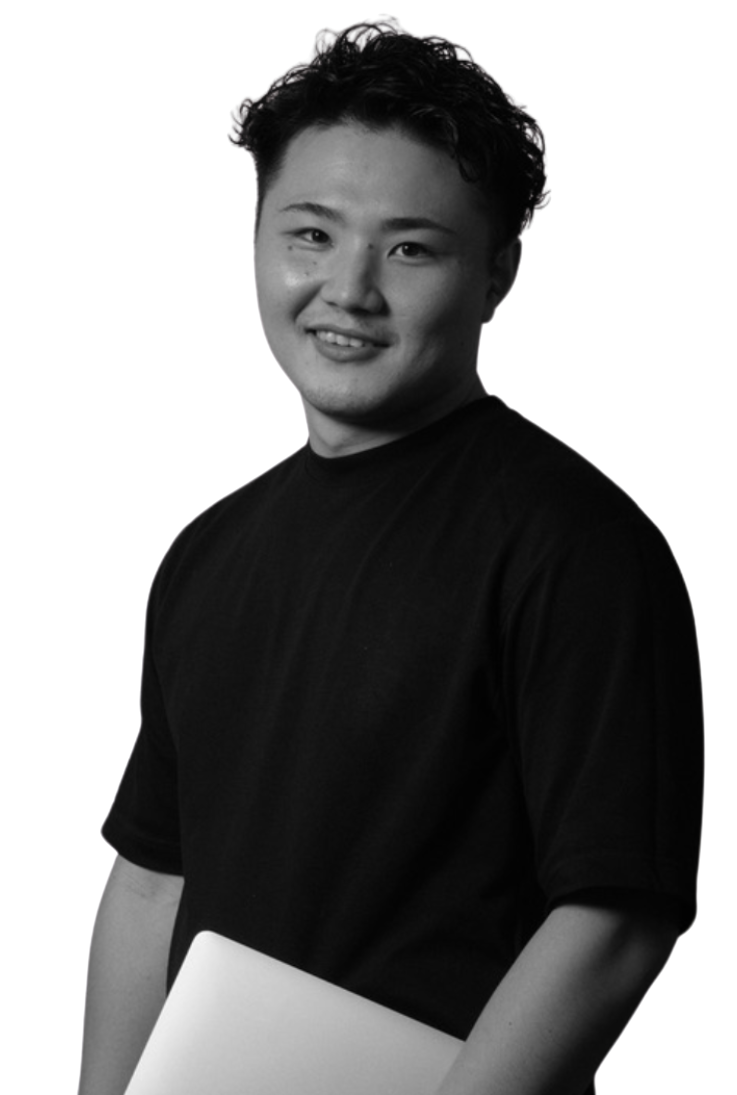
-の名前変更方法-表示名とユーザー名の違いも徹底解説!-300x169.png)
-の名前変更方法-表示名とユーザー名の違いも徹底解説!-5-300x169.png)
-の名前変更方法-表示名とユーザー名の違いも徹底解説!-2-300x169.png)
-の名前変更方法-表示名とユーザー名の違いも徹底解説!-6-300x169.png)
-の名前変更方法-表示名とユーザー名の違いも徹底解説!-3-300x169.png)
-の名前変更方法-表示名とユーザー名の違いも徹底解説!-4-300x169.png)
コメント